إذا كنت تتساءل عن كيفية زيادة الدقة في Photoshop وجعل الصورة الباهتة أكثر وضوحًا ، فراجع هذا البرنامج التعليمي. فوتوشوب وظائف تهدف إلى مساعدتك في رفع مستوى الدقة دون تشويه الجودة المرئية. في 7 خطوات بسيطة ، ستقوم بتحسين حجم الصور أربع مرات مع الحفاظ على حواف وتفاصيل واضحة.
تقيس أبعاد البكسل العدد الإجمالي لوحدات البكسل في عرض الصورة وارتفاعها. الدقة هي درجة تفاصيل الصورة النقطية ، والتي تُقاس بالبكسل في البوصة (PPI).
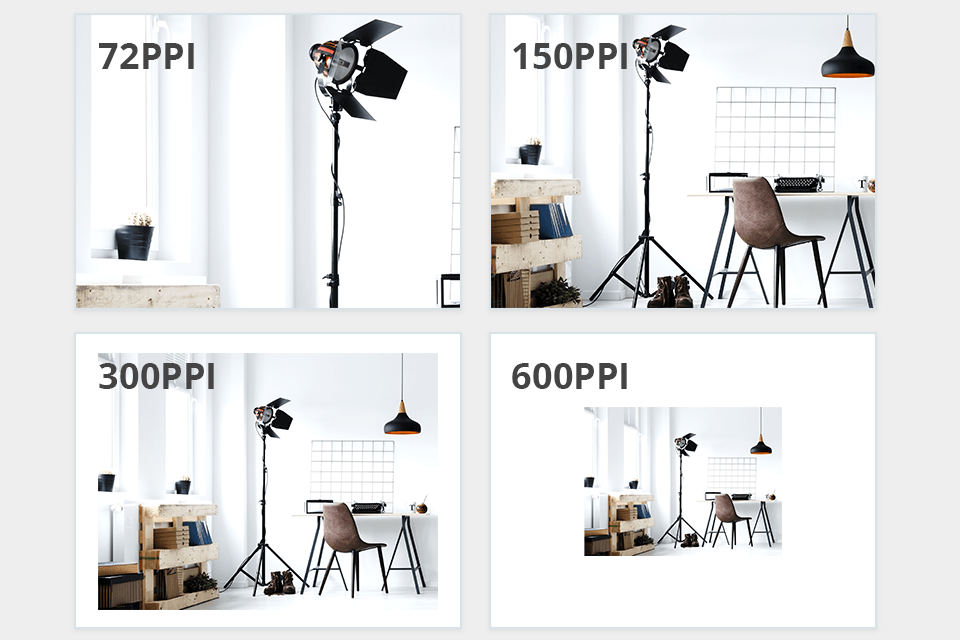
كلما زاد عدد وحدات البكسل في البوصة ، زادت الدقة. بشكل عام ، توفر الصورة ذات الدقة العالية جودة محسنة للنتيجة المطبوعة.
إذا كنت تتساءل كيفية تغيير حجم فن البكسل في برنامج فوتوشوب وكيفية زيادة دقة صورة Photoshop ، فاتبع هذه الخطوات.
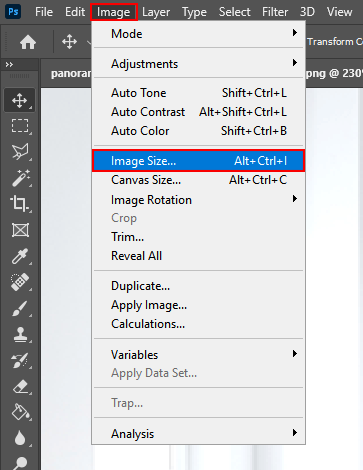
انتقل إلى Image و حجم الصورة . يتيح لك مربع الحوار هذا عرض الارتباط بين الصورة والدقة.
قم بإلغاء تحديد إعادة تشكيل الصورة حيث لا توجد حاجة لتغيير كمية بيانات الصورة في اللقطة. ثم قم بتعديل العرض والارتفاع والقرار. عندما تقوم بتعديل قيمة واحدة ، تتغير القيمتان الأخريان وفقًا لذلك.
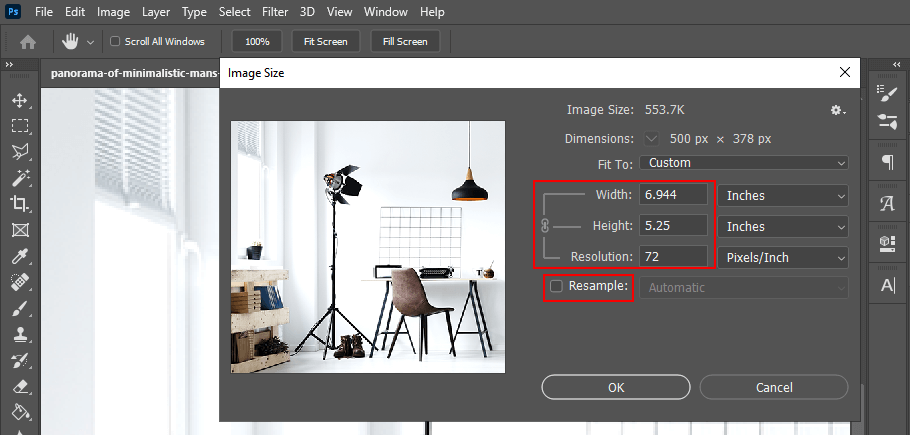
بتحديد خيار Resample Image ، يمكنك تعديل دقة الصورة وعرضها وارتفاعها وفقًا لاحتياجات الطباعة أو الشاشة. يؤدي خفض الدقة بنفس حجم المستند إلى تقليل حجم البكسل عند إعادة أخذ العينات.
يمكن أن يحدد Photoshop دقة وضوح الصورة المقترحة بناءً على تردد الشاشة لجهاز الإخراج. للقيام بذلك ، انقر فوق تلقائي .
في الشاشة ، أدخل تردد الشاشة لجهاز الإخراج. إذا لزم الأمر ، حدد وحدة قياس مختلفة. تُستخدم قيمة الشاشة فقط لحساب دقة الصورة ، وليس لتكوين الشاشة للطباعة.

لإصلاح دقة الصورة في Photoshop ، اختر أحد الخيارات:
مسودة - ينتج دقة مطابقة لتردد الشاشة (72 بكسل على الأقل في البوصة).
جيد - توفر دقة أعلى 1.5 مرة من تردد الشاشة.
الأفضل - تعطي دقة أعلى مرتين من تردد الشاشة.
إذا كانت دقة الصورة أعلى بـ 2.5 مرة من دقة الشاشة وحاولت طباعة الصورة ، تظهر رسالة تحذير تفيد بأن دقة الصورة أعلى مما ينبغي للطابعة. في هذه الحالة ، تحتاج إلى حفظ نسخة من الملف ، ثم خفض الدقة أو قص صورة في برنامج فوتوشوب.
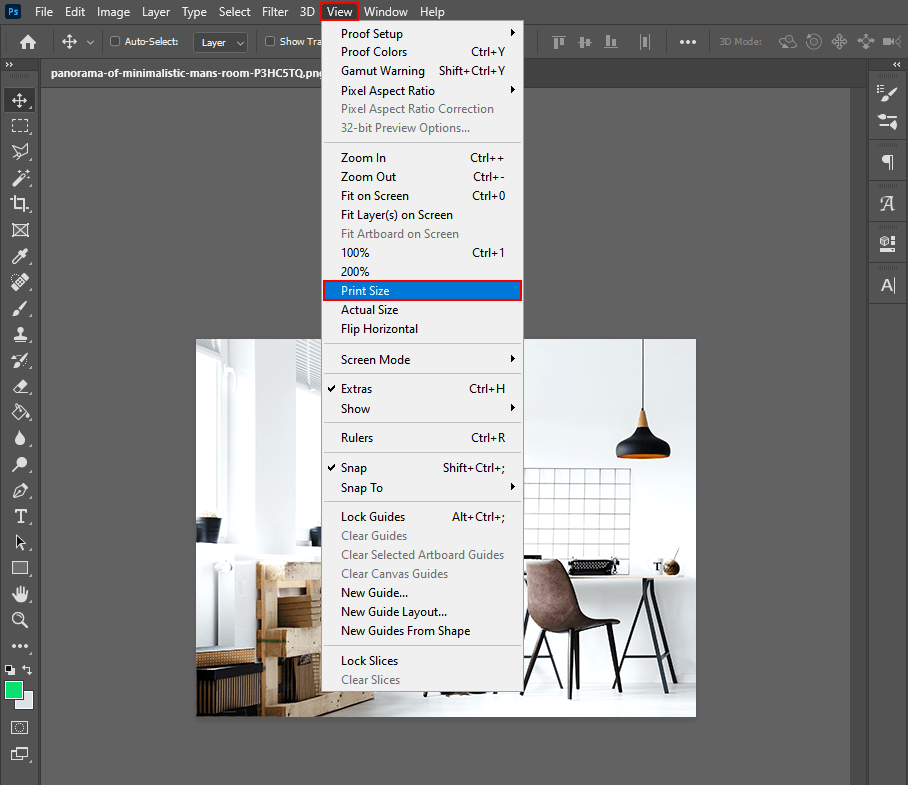
لعرض حجم الطباعة على الشاشة ، جرب إحدى الطرق التالية. في عرض ، انقر فوق حجم الطباعة أو حدد أداة اليد أو أداة التكبير . ثم انقر فوق حجم الطباعة في لوحة الخيارات.

لديك الفرصة لتكييف حجم الملف مع قالب طباعة معين. يُعاد عرض الصورة بحجم الطباعة المقدر ، كما هو موضح في منطقة حجم المستند من مربع الحوار حجم الصورة يؤثر حجم ودقة جهاز الكمبيوتر على حجم الطباعة على الشاشة.
الاختزال هو تعديل في مقدار بيانات الصورة عندما تقوم بتغيير حجم وحدات البكسل أو دقة الصورة. عندما يتم خفض الدقة (يتم تقليل عدد البكسل) ، يتم حذف المعلومات من الصورة. عندما تقوم بزيادة عدد البيكسلات أو زيادة العينة ، تتم إضافة وحدات بكسل جديدة.
أحد الأسئلة كيفية إزالة الضوضاء في برنامج فوتوشوب هو. دروس فوتوشوب عدة طرق لمساعدتك في التعامل مع هذه المشكلة حتى لا تبدو الصور منقطة.
حدد طريقة الإقحام في حجم الصورة لتعريف كيفية إضافة وحدات البكسل أو إزالتها. يمكنك اختيار إحدى الطرق التالية: أقرب الجار ، Bilinear ، Bicubic ، Bicubic Smoother ، Bicubic حاد .
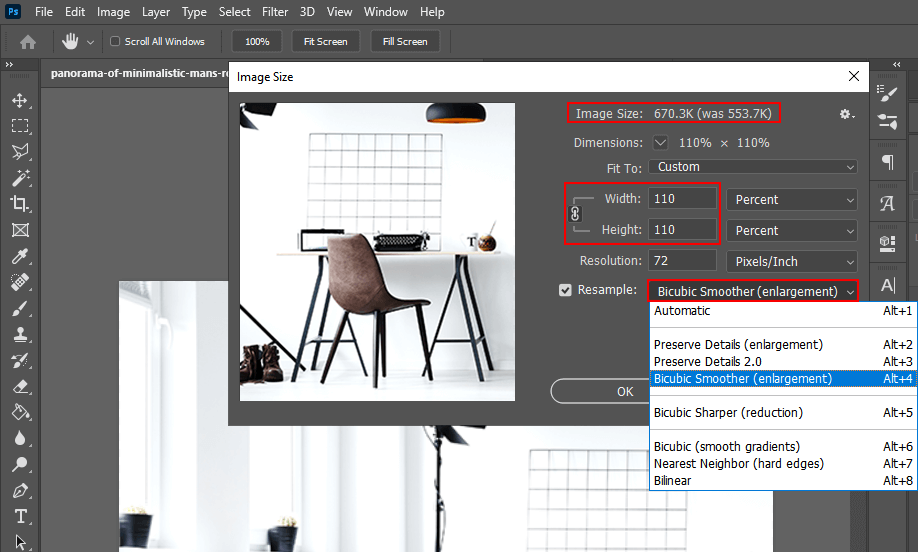
Bicubic الأكثر سلاسة طريقة رائعة لزيادة دقة الصورة في Photoshop. يعتمد على الاستيفاء التكعيبي ولكنه يهدف إلى منح نتائج أكثر سلاسة. لاستخدام طريقة الاستيفاء هذه ، افتح نافذة حجم الصورة Bicubic Smoother . وحدات القياس هي النسب المئوية.
سيتم تعيين أبعاد المستند على الفور على 100٪ ، لذا ارفعها قليلاً - حتى 110. في هذه الخطوة ، يمكنك النقر فوق موافق . وهكذا ، على سبيل المثال ، عندما تقوم بتكبير صورة ، يقوم Photoshop بإنشاء وحدات بكسل إضافية بناءً على قيم تلك المجاورة.
إذا كنت تسعى للحصول على لقطات احترافية بدقة عالية ، فاتصل بمراجعي FixThePhoto الخبير. سوف يساعدونك على زيادة دقة الصورة في Photoshop للطباعة النوعية.
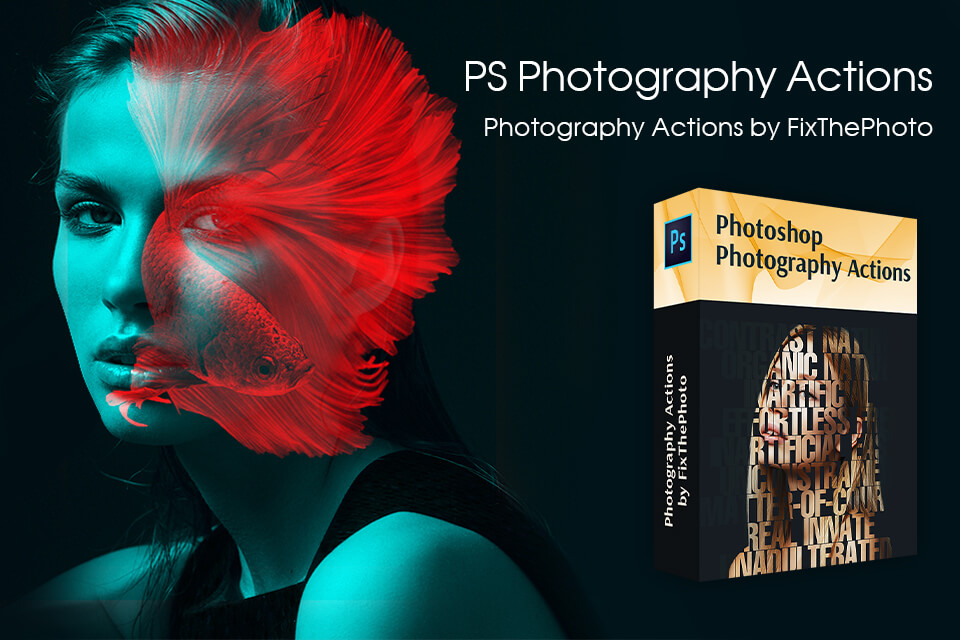
إذا كنت تبحث عن طرق لـ تحسين الصورة وتحقيق جودة عالية ، كيفية تثبيت إجراءات Photoshop وطبقها في Photoshop. لقد تم تصميمها من قبل منقحين صور مؤهلين وسوف تتناسب تمامًا مع أسلوب التصوير الخاص بك. تساعد هذه الإجراءات في تبسيط العمل باللقطات ، مما يجعل الصور أكثر حيوية وجاذبية.